Ako nájsť starý alebo odstrániť ovládací panel programy v systéme Windows 10
Windows / / December 19, 2019
Microsoft sa snaží, aby jeho operačný systém ako pohodlné pre užívateľov, ale nie všetci súhlasia s jej rozhodnutiami. Vo Windows 10 nahradil obvyklú panel "Programy a funkcie" prišiel nový. Ak ste pomerne konzervatívny a chcete použiť starú verziu, potom tu je niekoľko spôsobov, ako to urobiť.
Cez "Ovládací panel"
Ak chcete otvoriť starú ponuku cez "Ovládací panel", musíte najprv nájsť. Ak chcete urobiť, kliknite na ikonu vyhľadávania vedľa ponuky "Štart" a zadajte "Ovládací panel".
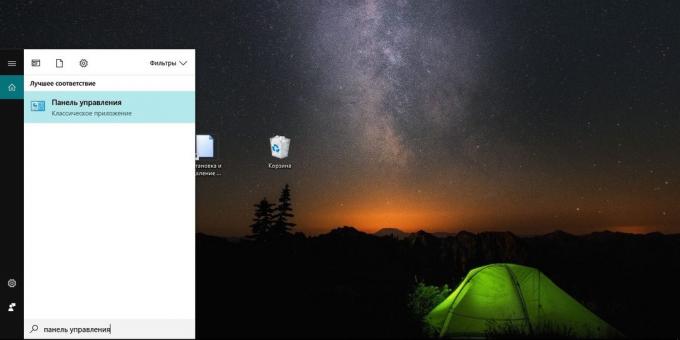
Na "Ovládací panel" ikona nájsť "Programy" a kliknite na "Odinštalovať program" pod ním.

Použite ponuku "Štart"
Pomerne jednoduchá cesta, pravda, to nefunguje s predinštalovanými a stiahnutých aplikácií z obchodu spoločnosti Microsoft. Otvorte "Štart", vyberte aplikáciu a kliknite pravým tlačidlom myši. Vo výslednom ponuke, kliknite na tlačidlo "Odstrániť". Otvorte klasický panel "Programy a funkcie".
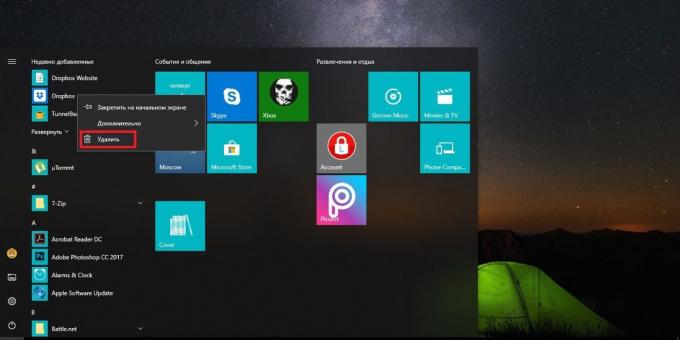
Je však pravdepodobné, že táto metóda už nebude fungovať. Microsoft chce, aby ste vyvinúť nové rozhranie. Do tej doby je možné - využitie.
V dialógovom okne "Run"
Vo Windows je skrytý príkaz, ktorý začína menu "Programy a funkcie". Ak ho chcete použiť, stlačte Win + R. Vo výslednom dialógovom okne zadajte nasledovný príkaz a stlačte tlačidlo "OK":
rundll32.exe shell32.dll, Control_RunDLL appwiz.cpl
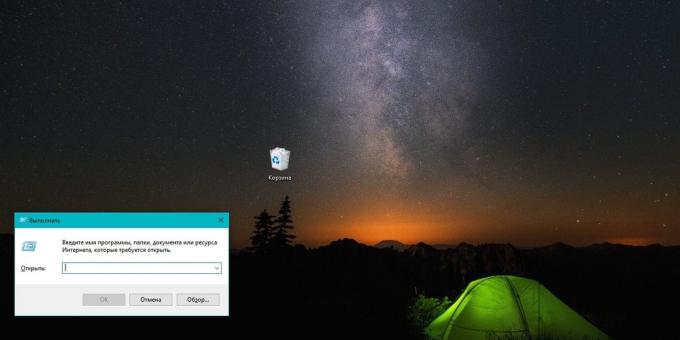
vytvorením zástupca
Ak chcete vytvoriť zástupcu, kliknite pravým tlačidlom myši na pracovnú plochu a vyberte "Vytvoriť» → «Label». V dialógovom okne "Zadajte umiestnenie objektu", vložte nasledujúci príkaz:
rundll32.exe shell32.dll, Control_RunDLL appwiz.cpl

Kliknite na tlačidlo "Ďalej" a dať názov štítku. Uvidíte ju na ploche a kliknutím na neho, môžete rýchlo prejsť do menu "Programy a funkcie".



